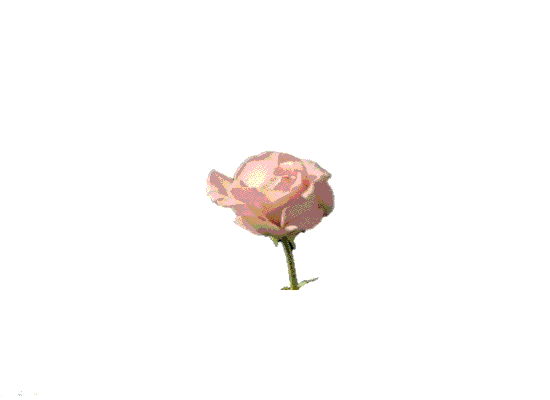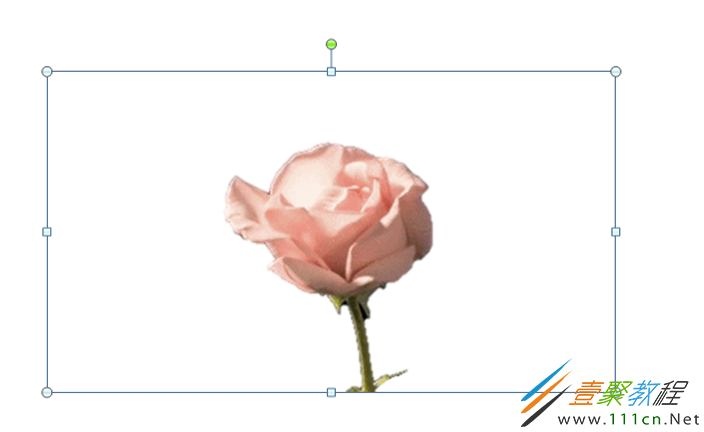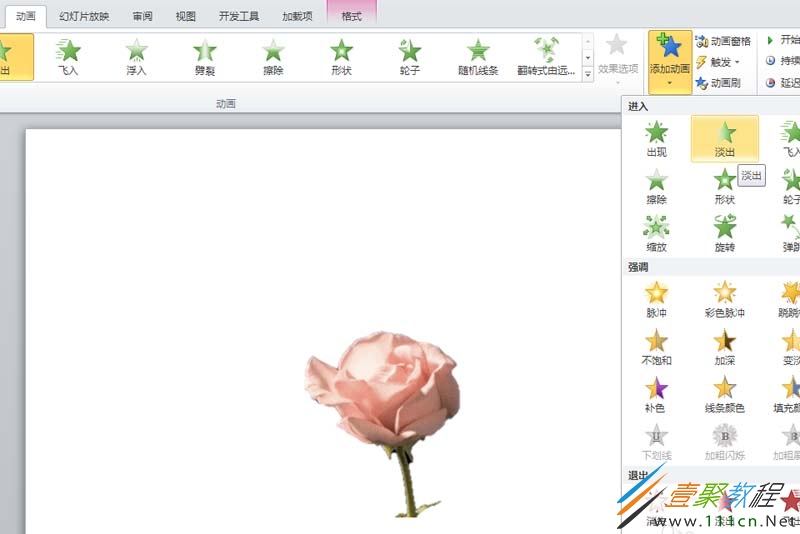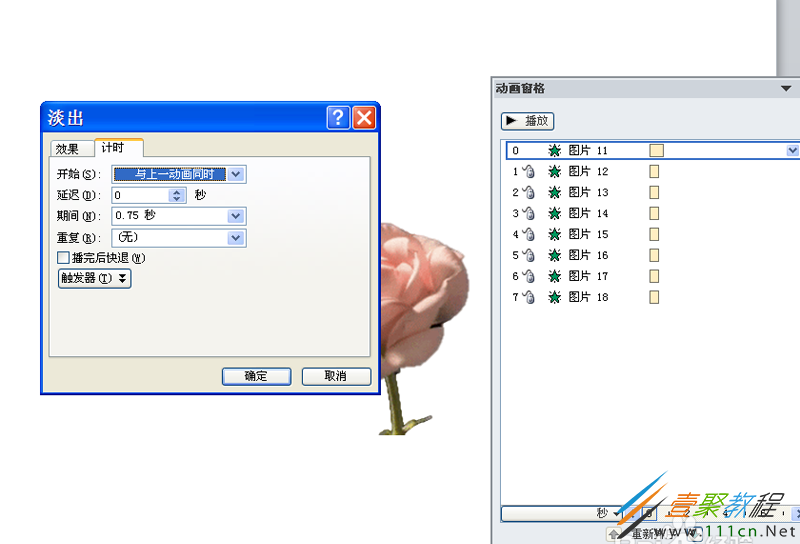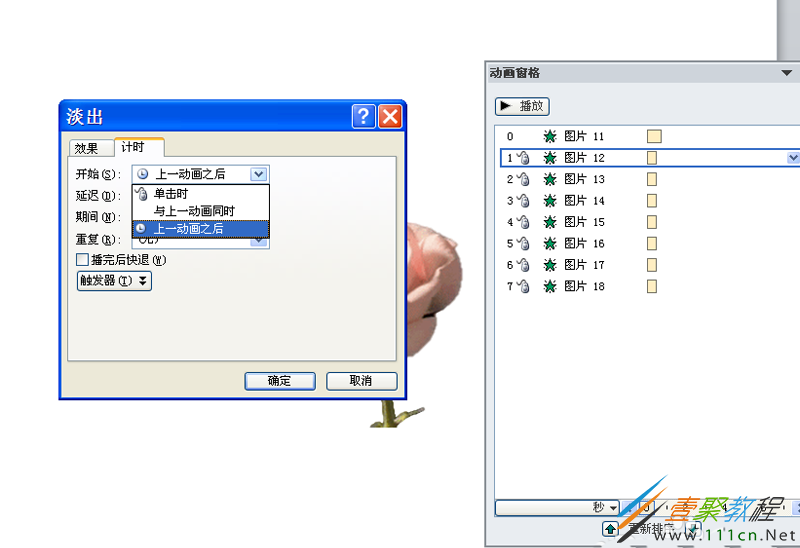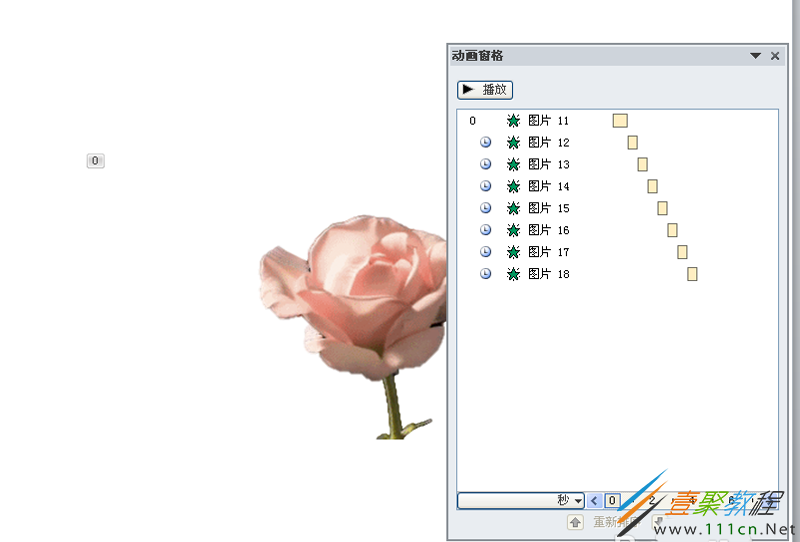最新下载
热门教程
- 1
- 2
- 3
- 4
- 5
- 6
- 7
- 8
- 9
- 10
ppt制作一个花开的动画效果教程
时间:2022-06-27 09:55:23 编辑:袖梨 来源:一聚教程网
今天这篇教程我们来为大家介绍一下,ppt制作一个花开的动画效果的方法,有兴趣的朋友就来参考一下吧。
1、首先启动ppt2010,执行插入-图片命令,插入一张图片。
2、执行动画-添加动画命令,从中选择淡出,设置持续时间为0.75,延迟为0.5。
3、再次执行插入命令,插入第二张图片,同样设置动画为淡出。
4、重复步骤3,插入准备好所有图片,并分别都设置动画效果为淡出。
5、调出动画窗格,选择第一张图片动画,设置开始为与上一动画同时。
6、依次选择剩下的图片动画,设置开始为上一动画之后,按f5播放查看动画效果。
以上就是我们为大家介绍的ppt制作一个花开的动画效果教程,希望可以给大家带来帮助。
相关文章
- 《弓箭传说2》新手玩法介绍 01-16
- 《地下城与勇士:起源》断桥烟雨多买多送活动内容一览 01-16
- 《差不多高手》醉拳龙技能特点分享 01-16
- 《鬼谷八荒》毕方尾羽解除限制道具推荐 01-16
- 《地下城与勇士:起源》阿拉德首次迎新春活动内容一览 01-16
- 《差不多高手》情圣技能特点分享 01-16